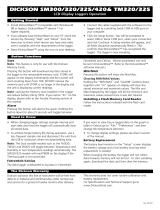La pagina si sta caricando...

Manualed’Istruzioni
RegistratoreDatiUmidità/Temperatura
ModelloRHT10

RHT10 HW_SW-it-IT_V5.6.2 6/16
2
Introduzione
Congratulazioni per aver acquistato il Registratore di Dati di Umidità Relativa e Temperatura.
QuestoRegistratorediDatimisuraememorizzafinoa16,000umiditàrelativee16,000valoridi
temperatura, con campi di misurazione da 0 a 100%RH e da‐40 a +70°C (da‐40 a +158°F).
L’utentepuòimpostarefacilmente
lafrequenzadiregistrazione,lamodalitàallarmehigh/lowela
modalitàstart, escaricareidatimemorizzaticonnettendo ilmodulo in una porta USBperPC e
avviando il software per PC fornito. I dati di Umidità Relativa, Te mp eratura e Punto di Rugiada
possono essere rappresentati graficamente, stampati ed esportati in altre applicazioni. GPKg (i
grani per la kg) i dati possono essere osservati per usare il facoltativo RHT10‐SW il software Il
registratore di Dati è provvisto di batteria al litio a lunga durata, che tipicamente consente la
registrazione dati per un anno. Quest’apparecchio viene fornito dopo essere stato
completamente
testato e calibrato e, con un corretto utilizzo, può fornire un servizio affidabile
permoltianni.
Visitare il sito web www.extech.com per la versione più recente del software e della
documentazione.
Caratteristiche
Memoriaper32,000letture(16,000lettureditemperatura16,000diumidità)
IndicazionedelPuntodiRugiadatramiteSoftwareWindows
Igraniperkgl'indicazioneviailSoftwarediWindowsTMfacoltativo(l'ordineRHT10‐SW)
Frequenzadiregistrazionedatiselezionabile:2s,5s,10s,30s,1m,5m,10m,30m,1h,
2h,3h,
6h,12h,24h
IndicazioneStatoconLEDRosso/GialloeLEDVerde
InterfacciaUSBperImpostazioneeDownloaddeiDati
AllarmesogliaperUmiditàRelativaeTemperatu raprogrammabiledall’utente
Batteriaalungadurata

RHT10 HW_SW-it-IT_V5.6.2 6/16
3
Descrizione
1. Coperchioprotettivo
2. ConnettoreUSBperportaPC
3. PulsanteStart
4. SensoreRHeTemperatura
5. LEDdiAllarme(rosso/giallo)
6. LEDdiRegistrazione(Verde)
7. Clip

RHT10 HW_SW-it-IT_V5.6.2 6/16
4
Funzionamento
Ilsoftwaredelsistemarichiesto:
Windows7,Windows8.1o,Windows10
Hardwareminimorichiesto:
PConotebookconprocessorePentium90MHzosuperiore32MBdiRAMe
almeno7MBdispaziodisponibilesudiscorigidoperinstallareDataloggersoftwareUSB.
Risoluzionedelloschermoconsigliata1024x768concolorealto(16bit).
InstallazionedelsoftwaredigraficaedriverUSB
installareladotazionediPCWindowsSoftwareDataloggercollocandoilprogrammaindotazioneil
discoilCD‐ROMnellettoredelPCoscaricandoilprogrammadal
http://Extech.com/instruments/software.asppaginaweb.
Seilprogrammadiinstallazionenonsiapreautomaticamenteefornireistruzionisulloschermo,
aprireesfogliarel'unitàCD‐ROM,
quindiindividuareefaredoppioclicsulfileSETUP.EXEinclusosul
discoprogramma.Seguireleistruzionivisualizzatesulloschermopercompletarel'installazione.
Installazionedelsoftware
EseguireSETUP.up.exeeseguireleimpostazionipredefiniteperinstallareegliRTH10software
DriverUSBinstallare
1.AprirelacartelladirootdelsistemaRHT10.
2.AprirelacartellaDriver\DriverUSBXPRESSefaredoppioclicsuUSBXpressInstaller.exe.
3.SeguirelesceltepredefinitepercaricareildriverUSBXpress.
Nota: Quando l’RHT10 è connesso alla porta USB, la batteria all’interno dell’apparecchio viene
scaricataaunavelocitàmaggioredelnormale.
Per preservarelacaricadellabatteria,non
lasciarel’RHT10connessoallaportaUSBperunperiododitempoprolungato

RHT10 HW_SW-it-IT_V5.6.2 6/16
5
AVVIAREILSOFTWAREGRAFICO
Con l’RHT10 inserito nella porta USB del PC, fare doppio click sull’icona del Registratore di Dati
Grafico per avviare il programma. Apparirà la schermata principale con l’icona della BARRA DEL
MENUdescrittacomesegue.
Premereiltasto"Connect"peraprirelaschermataprincipale
Premereilpulsante"About"pervisualizzareilnumerodiversione
Premereiltasto"ViewFile"peraprireunfileesistente.
Premere"Quit"perchiudereilprogramma.

RHT10 HW_SW-it-IT_V5.6.2 6/16
6
DESCRIZIONEDELLABARRADELMENU
Ilmenuprincipaledelsoftwaresipresentacomesegue:
DasinistraadestraleiconedellaBARRADELMENUrappresentanoDATADOWNLOAD,LOGGER
SETUP, FILE OPEN, FILE SAVE‐AS, FILE PRINT, VIEW ALL, e ZOOM. Inoltre qui sono disponibili i
menu a tendina FILE, VIEW, LINK, e HELP. Tutte queste funzioni sono descritte nei paragrafi
successivi.
LOGGERSETUP
Cliccaresull’iconadelcomputerdellabarradelmenu(secondadasinistra)oselezionareLOGGER
SET dal menu a tendina LINK.La finestra Setup verrà visualizzata come mostrato sotto; le
descrizioni per ciascun campo della finestra Setup sono elencate immediatamente sotto
l’illustrazione:
IlcampoCURRENTTIMEsisincronizzeràautomaticamenteconlaregolazionedataeoradel
PC.
IpulsantidiselezioneMANUALeINSTANTpermettonoall’utentediiniziarelaregistrazione
deidati nonappenasièuscitidallafinestraSetup (INSTANT),oinun momentosuccessivo
(MANUAL).

RHT10 HW_SW-it-IT_V5.6.2 6/16
7
IlcampoLOGGERNAMEpermetteall’utentediscegliereunnomespecificoperl’RHT10.
IlcampoSAMPLEPOINTSordinaall’RHT10dieffettuareunnumeroprefissatodiletture.
Il menu a tendina SAMPLE RATE ordina all’RHT10 di registrare le letture a una velocità
determinata.
Il ciclo di lampeggiamento
deiLED può essere regolato dall’utente: un intervallo di tempo
piùlungoaiutaadallungarelavitadellabatteria.
L’areaALARMSETTINGS della finestra SETUP consente all’utente difissarelimitimassimie
minimi di temperatura e d’umidità e disattivare il lampeggiamento dei LED dell’RHT10,
conservandocosìl’energiadellebatterie.
Una
volta effettuate le modifiche, cliccare sul pulsante SETUP per salvarle. Premere il pulsante
DEFAULT per reimpostare l’RHT10 alle opzioni predefinite dal produttore. Premere il pulsante
CANCELperannullareilsetup.
Nota: Tuttiidatiregistrativerrannodefinitivamenteeliminatiquandol’utentecliccheràsu
Setup.Persalvareidatiprimadicreare
unnuovosetup,cliccaresuCancel,quindi
scaricareidati.
Note: La batteria potrebbe esaurirsi prima che l’RHT10 abbia terminato di raccogliere un
determinatonumerodipunticampione.Assicurarsisemprechelacaricarimanentenella
batteria sia sufficiente per l’intera durata del vostro esercizio di registrazione. Se in
dubbio, vi
raccomandiamo d’inserire una batteria nuova prima di registrare dati
importanti.
Se INSTANT era selezionato nella finestra SETUP, l’ RHT10 inizia a registrare nel momento in cui
viene premuto il pulsante SETUP.Se invece era selezionato MANUAL, l’ RHT10 dovrà essere
avviato manualmente tenendo premuto il pulsante giallo dell’apparecchio approssimativamente
per
3secondi,ofinchéidueLEDsull’RHT10lampeggianocontemporaneamente.
Laregistrazionecontinueràallavelocitàcampioneprogrammatafinchéilnumerodelleletture
(punticampione)specificatonellafinestraSetupnonverràraggiunto.
Il LED verde lampeggia una volta per ogni punto campione e i LED rosso o giallo lampeggiano
ogniqualvolta
vengonosuperatiilimitiprogrammatidall’utente.Perulterioridettagli,consultarela
guidadeiLED.

RHT10 HW_SW-it-IT_V5.6.2 6/16
8
DOWNLOADDEIDATI
Pertrasferirelelettureregistratenell’RHT10alPC:
1. Connetterel’RHT10allastessaportaUSBusataalmomentodell’inizializzazionedelRHT10.
2. Aprireilprogrammadelsoftwaregraficonelcasoincuinonsisiaancoraavviato.
3. Cliccarel’iconaDownload(laprimadasinistra)oselezionareDataDownloaddal
menuatendina
LINK.
4. Verràvisualizzatalafinestramostrataquisotto.PremereDOWNLOADperiniziareatrasferirele
letture.
Se le letture sono state trasferite con successo verranno visualizzate le schermate VIEW e SAVE (entrambe
mostratequisotto).NellaschermataSAVE,nominareilfileesalvarloinunaposizioneapposita.Idativengono
salvaticomefile.recdausareesclusivamenteinquestoprogramma.Successivamentel’utentepuòselezionare
SAVE‐AS
esalvareidaticomeunfileExcel,Text,oBitmap(ciòver ràspiegatonellaprossimasezione).
NellaschermataquisottopremereVIEWpervedereidatigraficamente.Senon cisonoletturecorrentemente
immagazzinatenell’RHT10,ilprogrammalorenderànotoall’utenteattraversounaschermatadiavvertimento.

RHT10 HW_SW-it-IT_V5.6.2 6/16
9
QuandovienepremutoVIEWvienevisualizzatalafinestraGraficoDati
La finestra Grafico Dati inserisce i dati in un grafico x‐y con Data/Ora rappresentate sull’asse
orizzontale e Temperatura / Umidità Relativa / Punto di Condensazione / Grani per kg (con
RHT10‐SWfacoltativosoltanto)/LimitiAllarmerappresentatisull’asse
verticale:
Perzoomareavantieindietroleareedeidatisipossonousarediversimetodi:
1. Utilizzareilmou s eperdisegnareetrascinareunacornicesuun’areadidatiper
ingrandirelazonaselezionata.
2. Cliccaresull’iconadellostrumentoingrandimentozoomsullabarradelmenu.
3. SelezionareVIEWALLo
ZOOMOUTdalmenuatendinaVIEW.
Nell’esempiograficoquisopra,laTemperaturaèrappresentatadallalinearossa(lelineevengono
chiamate‘tracce’);l’RHeilpuntodicondensazionesonorappresentatirispettivamentedallelinee
gialla e verde. I valori di allarme massimi e minimi per la temperatura sono rappresentati dalle
traccerossespezzate;icorrispondentivalorid’allarmeperl’umiditàsonorappresentatidalletracce
giallespezzate.

RHT10 HW_SW-it-IT_V5.6.2 6/16
10
PerpersonalizzarelafinestragraficaselezionareSHOWTRACES,BACKGROUND,GRIDLINES,e
MASKPOINTSdalmenuatendinaVIEW.Questeopzionipermettonoleseguentiazioni:
SHOWTRACES: Consenteall’utentedisceglierequaletipod’informazionisivuole
visualizzarecometraccia(TemperatureeAllarmi).
BACKGROUND: Selezionailcoloredellosfondodeldiagramma.
GRIDLINES: Aggiungeorimuovelelineegrigliadagliassixey.
MASKPOINTS: Inseriscedeipuntisulletracceperipuntiattualideidati,interrompendola
continuitàdellatraccia.
FILEOPEN(aprifile),FILESAVE‐AS(salvafileconnome…)
Per salvare i datitrasferiti in unformato differente dal formatodibase.rec,cliccare l’iconaSAVE
ASdallabarradelmenu(quartadadestra)oselezionareSAVEAS dal menuatendinaFILE.Idati
possonoesseresalvatineiseguentiformati:
TEXTFILE(.txt)
EXCELFILE(.xls)
BITMAPFILE
(.bmp)
Per aprire un file di dati già esistente in modo da visualizzarlo sulla finestra del grafico, cliccare
sull’icona FILE OPENdella barra del menu (terzada sinistra), oselezionare FILE OPEN dalmenu a
tendinaFILE.Quandorichiesto,selezionareunfile.recsalvatoinprecedenza.
FILEPRINT(stampafile)
Per stampare un grafico di dati con una stampante in linea o in rete, cliccare sull’icona della
stampanteoselezionarePRINTdalmenuatendinaFILE.Sinoticheigraficiacoloripossonoessere
stampaticorrettamentesullestampantiacolori.
Nota: L’RHT10memorizzaidatinellasuamemoriainternafinchél’utentenoniniziaunanuova
sessione di registrazione.Iniziando una nuova sessione di registrazione tutte le letture
immagazzinate verranno cancellate; assicurarsi di aver salvato tutti i dati precedenti
primad’iniziareunanuovasessionediregistrazione.

RHT10 HW_SW-it-IT_V5.6.2 6/16
11
IGRANIPERLAKG(GPKg)(RHT10‐SW)
IvaloriGPPsiottengonosoloconl'acquistoeilcaricamentodelsoftwareopzionaleRHT10‐SW.
IlsoftwareopzionalepuòessereacquistatotramiteundistributoreExtechutilizzandoilnumero
diparteRHT10‐SW.
SinoticheilsoftwareRHT10standarddeveesseredisinstallatoprimacheilsoftwareopzionale
RHT10‐SW
puòessereinstallato.
PerosservareidatidiGPKg,loscattosulmenudiVEDUTAchedirigeedilrotologiùalla
linguettadiTRACCEDIMOSTRA.AssicurarechelalineadiGPKgècontrollata.Secontrollato,il
graficomostreràidatidiGPKg.Seincontrollato,ilgraficononmostrerài
datidiGPKg.

RHT10 HW_SW-it-IT_V5.6.2 6/16
12
GUIDASTAT ODELLEDRHT10
LED Significato Azione
RecordAlarm
NessunLEDlampeggia
‐Nessunprocesso
diregistrazioneO
‐NessunabatteriatrovataO
‐Batteriacompletamentescarica
Inserirelebatterie
Sostituirelebatterieescaricarei
dati
RecordAlarm
LuceVerdesingoloflashogni10sec.*
‐Registrazione,nessunallarme**
LuceVerdedoppioflashogni10sec.*
‐Inizioritardato
Periniziare,tenerepremutoil
pulsantestartfinchéiLEDverdee
giallolampeggiano
RecordAlarm
Rossasingoloflashogni10sec.*
‐Registrazione,allarmeinferioreperRH
Rossadoppioflashogni10sec.‡
‐Registrazione,allarmesuperioreper
RH
Rossasingoloflashogni60sec.
‐Batteriascarica
†
LaRegistrazione,seattiva,si
fermeràautomaticamente.
Nessundatosaràperso.Sostituire
labatteria.
RecordAlarm
Giallasingoloflashogni10sec.*
‐Registrazione,allarmeinferioreper
TEMPERATURA
Gialladoppioflashogni10sec.‡
‐Registrazione,allarmesuperioreper
TEMPERATURA
Giallasingoloflashogni60sec.
‐MemoriaPienaRHT10
ScaricareiDati
* Perrisparmiareenergia,ilciclodiflashdelLEDdell’RHT10puòesserecambiatoa20so30sconilsoftware
fornito.
** Perrisparmiareenergia,iLEDdiallarmeperlatemperaturapossonoesseredisattivaticonilsoftware
fornito.
†
Quandolabatteriaèscarica,tutteleoperazionisarannodisattivateautomaticamente.NOTA:
La registrazione si ferma automaticamente quando la batteria si esaurisce (i dati registrati
saranno conservati). Il software fornito è necessario per far ripartire la registrazione e il
downloaddeidatiregistrati.
‡ Quando sia le letture della temperatura
sia quelle dell’umidità relativa superano il livello di
allarmesimultaneamente,l’indicazionedistatodelLEDalternaognialtrociclo.

RHT10 HW_SW-it-IT_V5.6.2 6/16
13
Specifiche
UmiditàRelativa CampoGenerale Da0a100%
Accurate zza(da0a20eda80a
100%)
±5.0%
Accurate zza(da20a40eda60a
80%)
±3.5%
Accurate zza(da40a60%) ±3.0%
Temperatura CampoGenerale Da‐40a70
o
C(da‐40a158
o
F)
Accurate zza(da‐40a‐10eda+40a
+70
o
C)
±2
o
C
Accurate zza(da‐10a+40
o
C) ±1
o
C
Accurate zza(da‐40a+14eda104a
158
o
F)
±3.6
o
F
Accurate zza(da+14a104
o
F) ±1.8
o
F
TemperaturaPuntodi
Rugiada
CampoGenerale Da‐40a158
o
F(da‐40a70
o
C)
Accurate zza(25
o
C,da40a100%RH) ±4.0
o
F(±2
o
C)
Intervalloregistrazione Intervallodimisurazioneselezionabile:da2secondifinoa24ore
IGRANIPERLAKg(GPKg) 160g/kg(1120gpp)max.;DisponibilesoloconfacoltativoRHT10‐SWil
software
Temperaturadi
funzionamento
Da‐35a80
o
C(da‐31a176
o
F)
Tipobatteria 3.6VLitio(1/2AA)(SAFTLS14250,TadiranTL‐5101oequivalente)
Duratabatteria 1anno(tipicamente)dipendedall’intervallodiregistrazione,temperatura
ambiente,eutilizzoAllarmieLED
Dimensioni/Peso 101x25x23mm(4x1x.9”)/172g(6oz)

RHT10 HW_SW-it-IT_V5.6.2 6/16
14
SostituzioneBatteria
E’fortementeraccomandatochelabatteriasiasostituitaogni12mesi,oprimadiregistraredati
importanti.
L’RHT10 non perde le letture memorizzate quando la batteria si scarica o quando la batteria è
sostituita; il processo di registrazione sarà comunque interrotto e non potrà essere ri‐iniziato
finchélabatteria
nonsaràsostituitaeidatiregistratinonsianostatiscaricatisulPC.
Utilizzaresolo batterieallitioda 3.6V.Primadisostituirelabatteria, scollegareilregistratore di
datidalPC.Seguireipassineldiagrammaquisottoda1a4.
NOTA: Lasciareconnessol’RHT10nellaportaUSB
delPCpiù a lungo delnecessariocauseràuna
parzialeperditadellacapacitàdellabatteria.
ATTENZIONE: Maneggiare con prudenza le batterie al litio, rispettare le avvertenze sulla
custodiadellabatteria.Smaltireinaccordoconlenormelocali.
Nonsmaltiremailebatterieusateobatteriericaricabilineirifiutidomestici.
Comeconsumatori,gliutentisonotenutiperleggeaprenderelebatterieusateper
adeguatidiraccoltasiti,ilnegozioaldettaglioincuilebatteriesonostateacquistateo
ovunquelebatteriesonovenduti.
Smaltimento:Nonsmaltirequesto
strumentoneirifiutidomestici.L'utenteèobbligato
aprendereafineciclodivitadispositiviaun puntodiraccoltadesignatoperlo
smaltimentodiapparecchiatureelettricheedelettroniche..
Copyright©2014‐2016FLIRSystems,Inc.
Tutti i diritti riservati, incluso il diritto di riproduzione integrale o parziale in qualsiasi forma.
ISO‐9001Certified
www.extech.com
1
2
3
4
/